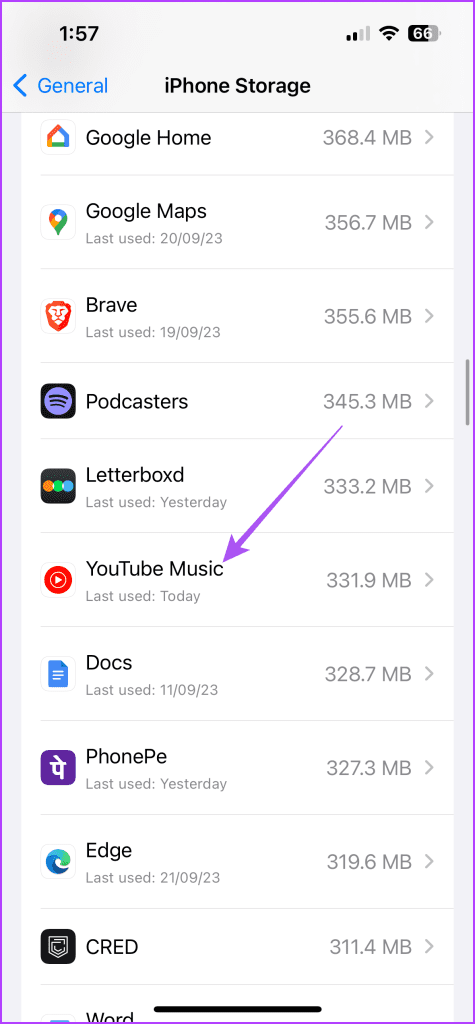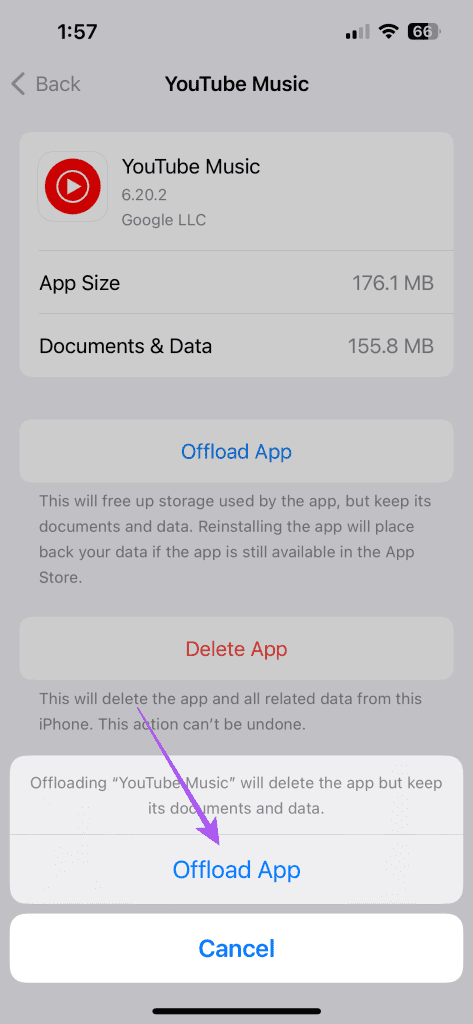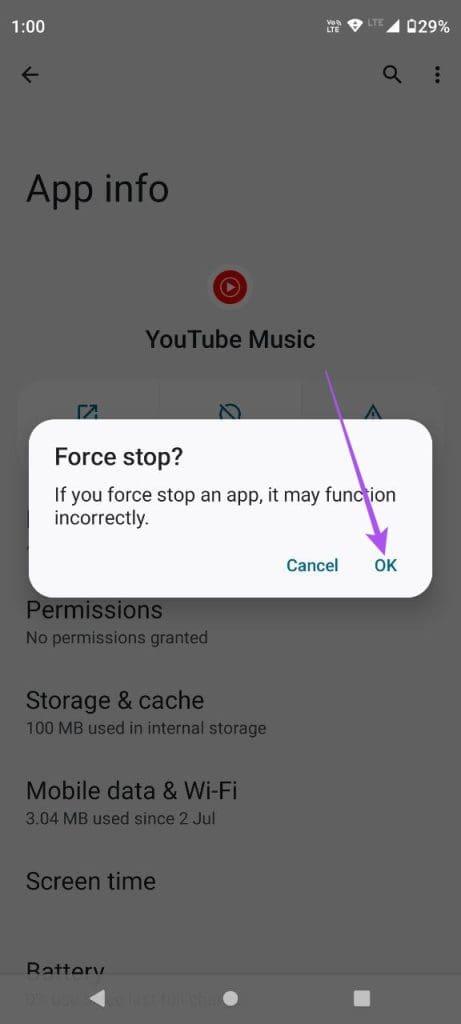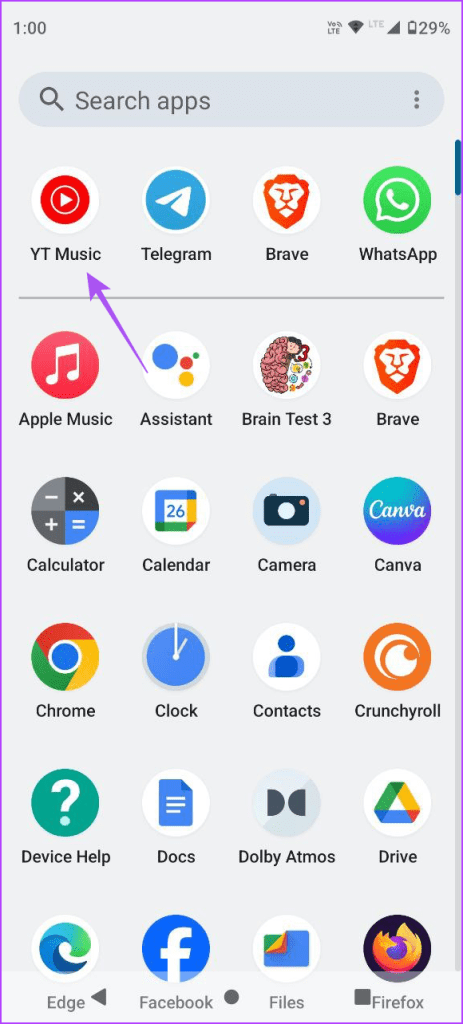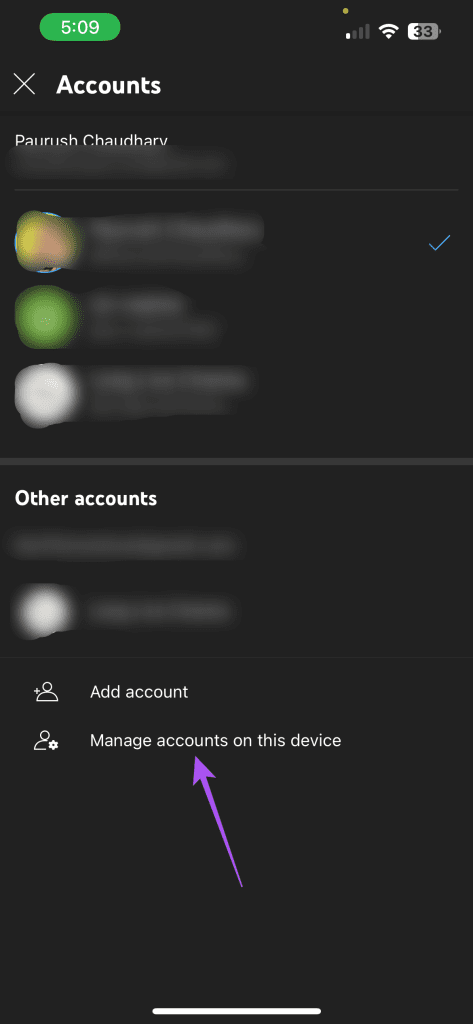Met de YouTube Music-app kun je op elk gewenst moment naar je favoriete muziek luisteren. Je kunt Slimme downloads in YouTube Music inschakelen om je gedownloade nummers offline te beheren en ervan te genieten. Een andere nieuwe functie die eindelijk in de app is geïntroduceerd, zijn realtime songteksten.

Je kunt eerder genieten van songteksten in muziekstreaming-apps zoals Spotify en Apple Music. Het is eindelijk beschikbaar voor YouTube Music-gebruikers. Met dit bericht kun je genieten van realtime songteksten op YouTube Music op je mobiel en desktop.
Hoe je songteksten kunt vinden op YouTube Music op mobiel
Laten we beginnen met het tonen van de stappen waarmee u realtime songteksten kunt bekijken in de YouTube Music-app op uw iPhone of Android-telefoon. YouTube heeft de methode vereenvoudigd om eenvoudig de songteksten te controleren en je favoriete deuntjes te neuriën terwijl je ernaar luistert. De stappen blijven hetzelfde voor iPhone en Android-telefoon.
Stap 1: Open de YouTube Music-app op je iPhone of Android.

Stap 2: Begin met het afspelen van een nummer naar keuze en tik op het tabblad Songteksten onder aan het afspeelvenster.

U zult een nieuw venster op uw scherm zien dat de audio in realtime synchroniseert met de bijbehorende songteksten. Als je een YouTube Premium-abonnement hebt , kun je zonder advertenties van je nummers genieten.

Hoe je songteksten kunt vinden op YouTube Music op het bureaublad
Het is goed dat de optie om songteksten op YouTube Music te bekijken ook beschikbaar is voor desktopgebruikers. Als u liever naar nummers op uw Mac of Windows-pc luistert, kunt u als volgt de realtime songteksten bekijken.
Stap 1: Open de browser op uw Mac of Windows-pc en ga naar music.youtube.com.
Bezoek YouTube Muziek
Stap 2: Log in op uw Google-account.
Stap 3: Begin met het afspelen van het nummer van je keuze en klik op het tabblad Songteksten aan de rechterkant.

Je ziet de tekst van het lied. De songteksten worden echter niet gesynchroniseerd met het afspelen van audio. Je zult ze naar beneden moeten scrollen om mee te zingen.

Beste oplossingen voor songteksten die niet beschikbaar zijn op YouTube Music
Als je de optie om de songtekst op YouTube Music te bekijken niet ziet, raadpleeg dan de volgende lijst met oplossingen om het probleem op te lossen.
1. Wis de cache van de YouTube Music-app op mobiel
De app-cache slaat gegevens op om de gebruikerservaring te verbeteren. Je kunt beginnen door de cache van de YouTube Music-app op je iPhone en Android te wissen.
Op iPhone
Stap 1: Open de app Instellingen en tik op Algemeen.


Stap 2: Selecteer iPhone-opslag. Blader vervolgens naar beneden en selecteer YouTube Music.

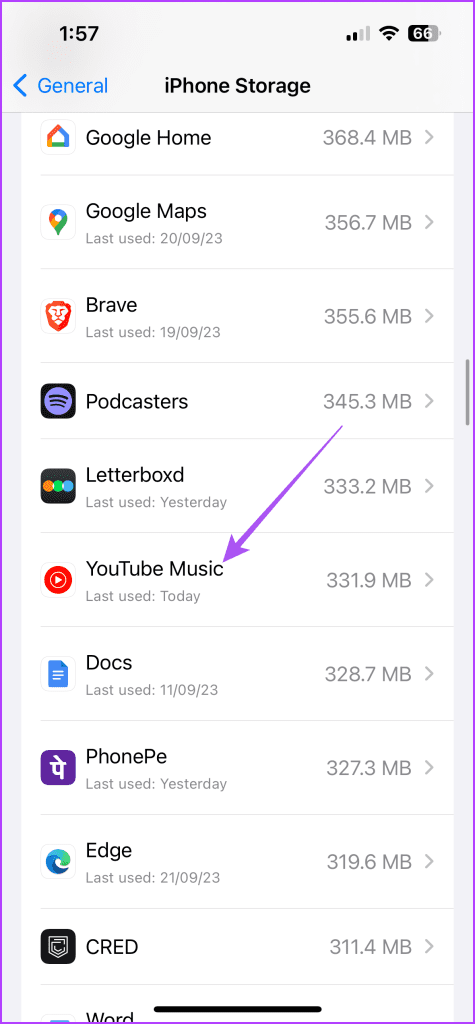
Stap 3: Tik op Offload App en selecteer onderaan opnieuw Offload App.

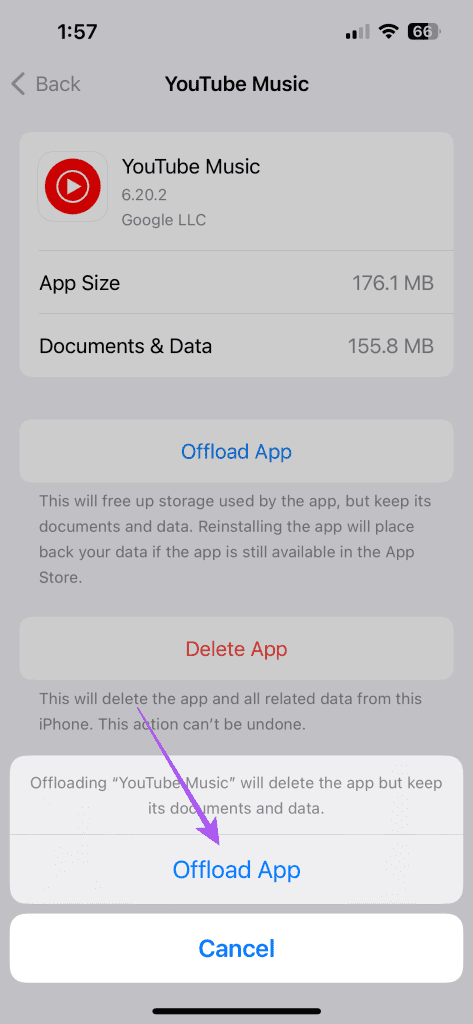
Stap 4: Download en installeer de YouTube Music-app opnieuw om te controleren of het probleem is opgelost.
Op Android
Stap 1: Houd het YouTube Music App-pictogram lang ingedrukt en tik op het Info-pictogram om het App Info-menu te openen.

Stap 2: Tik op Opslag en cache en selecteer Cache wissen.

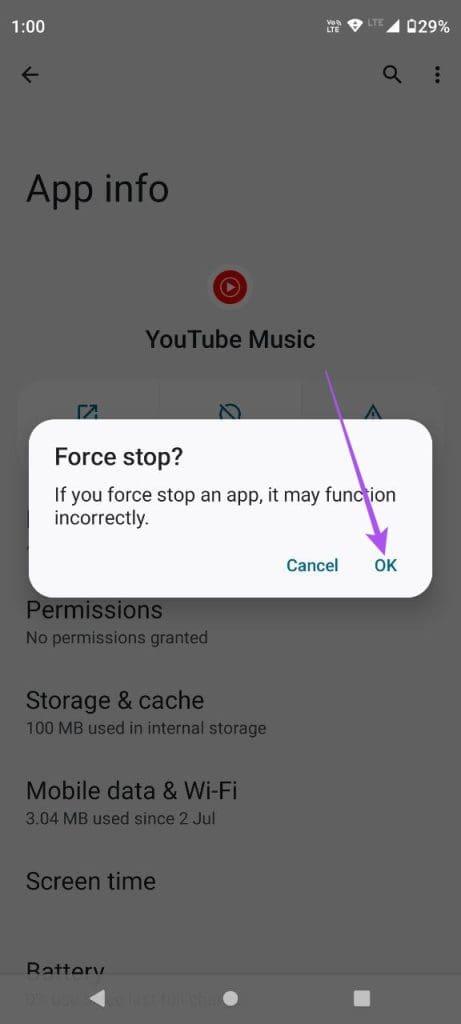
Stap 3: Sluit App Info en start YouTube Music opnieuw om te controleren of het probleem is opgelost.
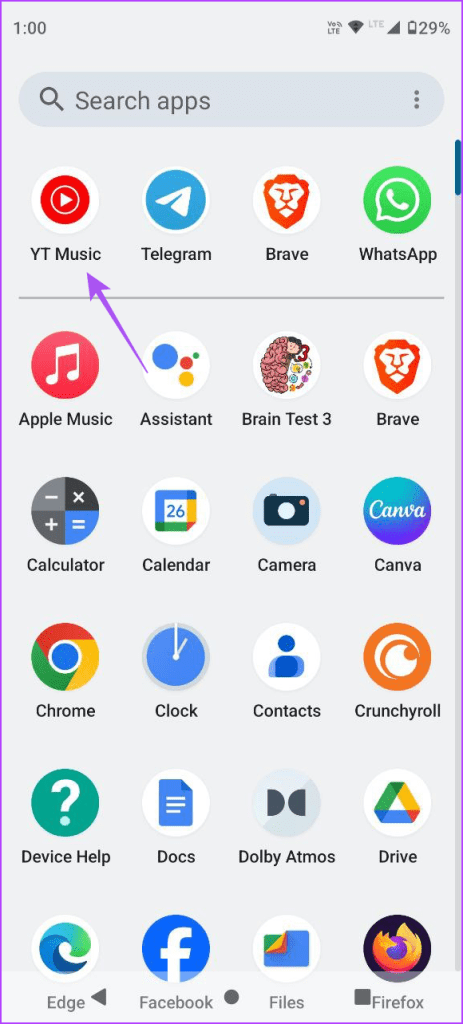
2. Wis de YouTube Music-websitecache op het bureaublad
Net als op mobiel kunt u proberen de cache van de website te wissen vanuit uw browser op een Mac of Windows-pc. Je kunt de volgende berichten raadplegen en de stappen volgen om de YouTube Music-cache uit je browser te wissen.
Cache wissen in Google Chrome
Cache wissen in Firefox
Cache wissen in Safari
3. Verwijder defecte browserextensies
U kunt ook enkele browserextensies verwijderen die niet zijn bijgewerkt en die u niet meer gebruikt. Hier is hoe.
Extensies verwijderen in Safari
Stap 1: Druk op de sneltoets Command + spatiebalk op uw Mac om Spotlight Search te openen, typ Safari en druk op Return.

Stap 2: Klik op Safari in de linkerbovenhoek en selecteer Instellingen.

Stap 3: Selecteer het tabblad Extensies en probeer de songtekst te controleren door één extensie tegelijk te verwijderen.

Verwijder extensies in de Chrome-browser
Stap 1: Open Google Chrome op uw Mac of Windows-pc.

Stap 2: Klik op het pictogram Extensies in de rechterbovenhoek en klik op Extensies beheren.

Stap 3: Verwijder een extensie en controleer vervolgens of het probleem is opgelost. Blijf het proces herhalen om te zien welke extensie defect is.
Extensie verwijderen in Firefox
Stap 1: Open Firefox op uw Mac of Windows-pc.

Stap 2: Klik op het pictogram Extensies in de rechterbovenhoek.

Stap 3: Klik op Extensies in het linkermenu.

Stap 3: Verwijder een extensie en controleer of het probleem is opgelost. Blijf het proces herhalen om te zien welke extensie het probleem veroorzaakt.
4. Meld je opnieuw aan bij YouTube Music
Probeer ten slotte opnieuw uit te loggen en opnieuw in te loggen op je YouTube Music-account op je mobiel en desktop.
Op mobiel
Stap 1: Open de YouTube Music-app en tik op het profielpictogram in de rechterbovenhoek.


Stap 2: Tik op Account wisselen en selecteer Accounts op dit apparaat beheren.

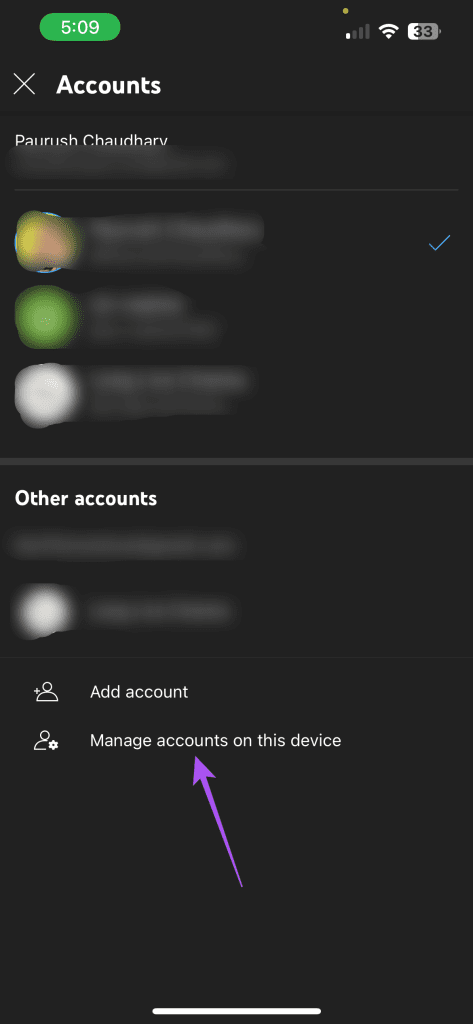
Stap 3: Selecteer Verwijderen van dit apparaat.

Stap 4: Log opnieuw in op uw account en controleer of het probleem is opgelost.
Op bureaublad
Stap 1: Open YouTube Music in je browser en selecteer het profielpictogram in de rechterbovenhoek.

Stap 2: Klik op Account wisselen.

Stap 3: Klik onderaan op Afmelden.

Stap 4: Meld u opnieuw aan en controleer of het probleem is opgelost.
Zie songteksten op YouTube Music
Het kan handig zijn om naar de songtekst te kijken bij het ontdekken van nieuwe nummers op muziekstreaming-apps of sociale media-apps zoals Instagram. Daarnaast kun je via YouTube Music je karaoke-avonden met je vrienden plannen en in de app ook je eigen radiostations maken .